win10开机时间特别长 win10笔记本电脑开机时间变长怎么办
win10开机时间特别长,随着计算机科技的不断发展,如今越来越多的人使用win10操作系统。然而有些用户却遇到了开机时间特别长的问题,尤其是在使用笔记本电脑时更为明显。这种情况让人感到异常烦躁,因为耗费的时间不仅影响了工作效率,还可能让人错过一些重要的事情。那么究竟出现了什么问题呢?如何解决这个问题呢?下面我们就来一探究竟!
win10笔记本电脑开机时间变长怎么办
但是,今天又打开开机启动项。勾选上“显示系统及安全关键项目”,好家伙,建议开机启动项目里的“系统关键项”的开机时间占用了70多秒!!!
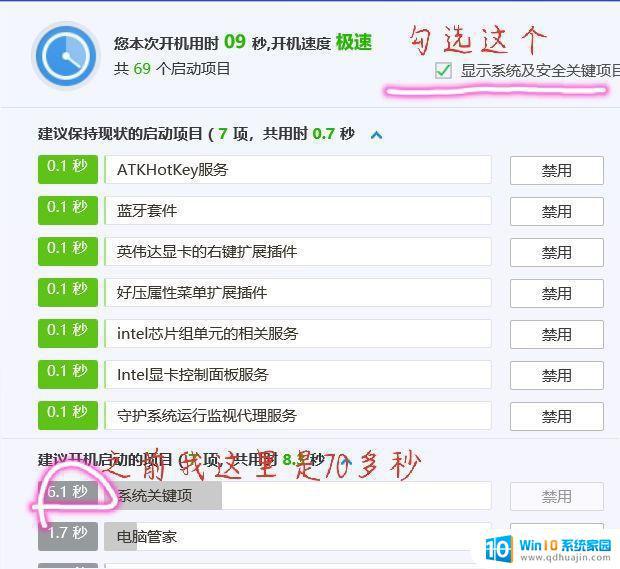
很明显是系统关键项目拖慢了笔记本开机时间。
可以这样试试这样子解决↓↓↓1.打开笔记本的控制面板
2.点击硬件和声音选项
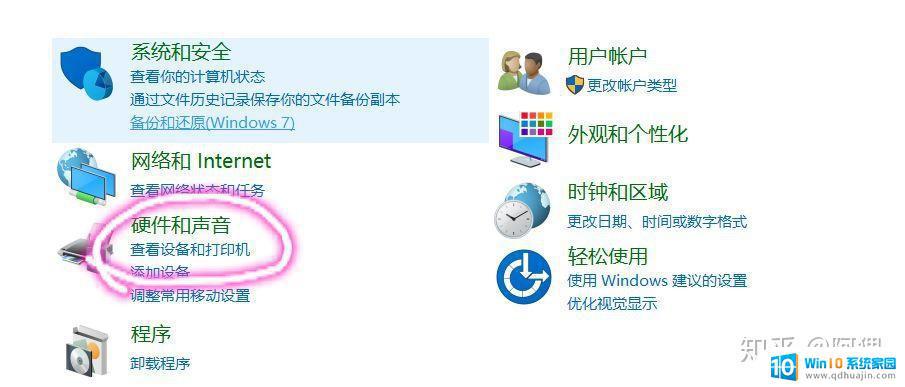
3.点击电源选项
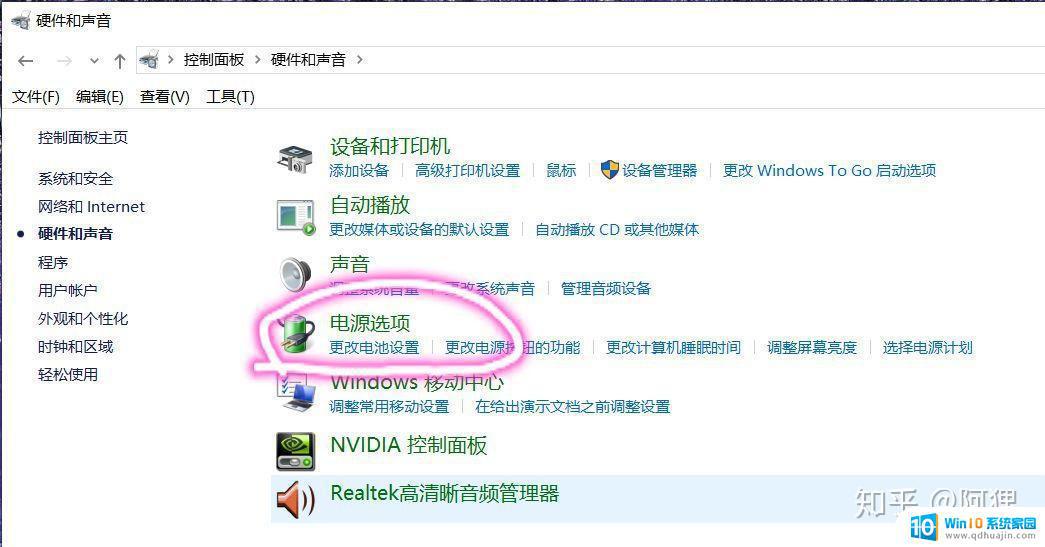
4.点击“选择电源按钮的功能”
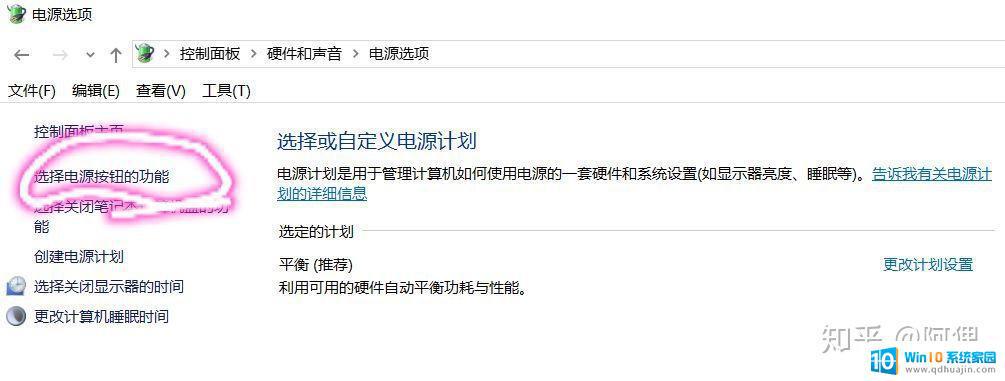
5.勾选上“启用快速启动(推荐)”,保存修改!
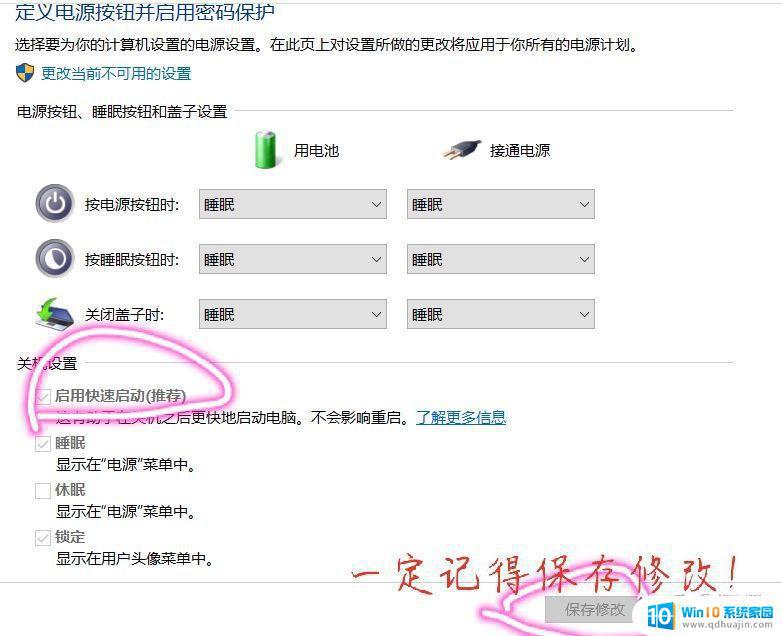
6.重启计算机康一下开机速度快了没有,我重启了一下。变回原来的十秒左右啦
以上步骤是我亲自试过哒!
!!!如果有的同学的“启用快速启动选项”已经被勾选上了怎么办?(下面的方法我没试过,因为我得笔记本的那个选项没被勾选上!)
①点这个“更改当前不可用的设置”
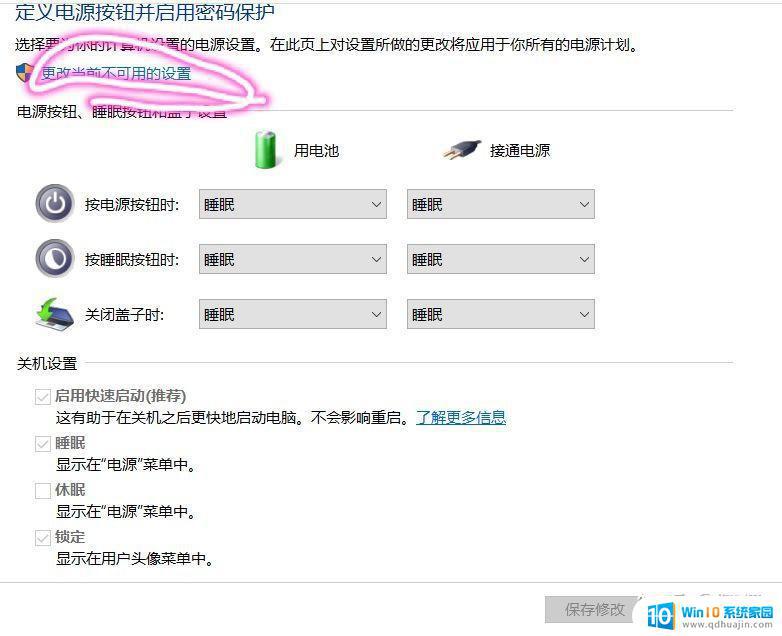
②把已经勾选上的“启用快速启动(推荐)”选项的勾去掉,然后保存修改。
③然后再按照上面的方法重新勾选上“启用快速启动(推荐)”的选项,记得点击保存修改!
④重启计算机
!!!如果这个地方不能点,就点击“更改当前不可用的设置”
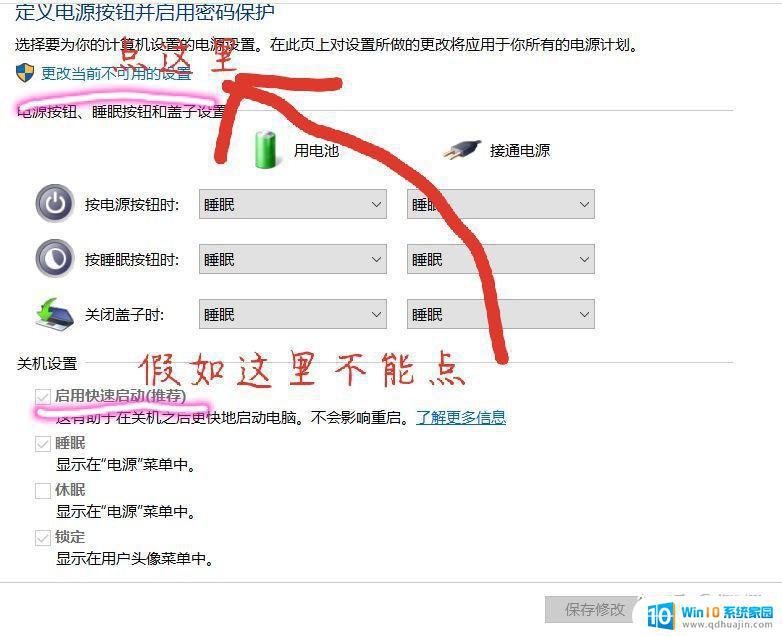
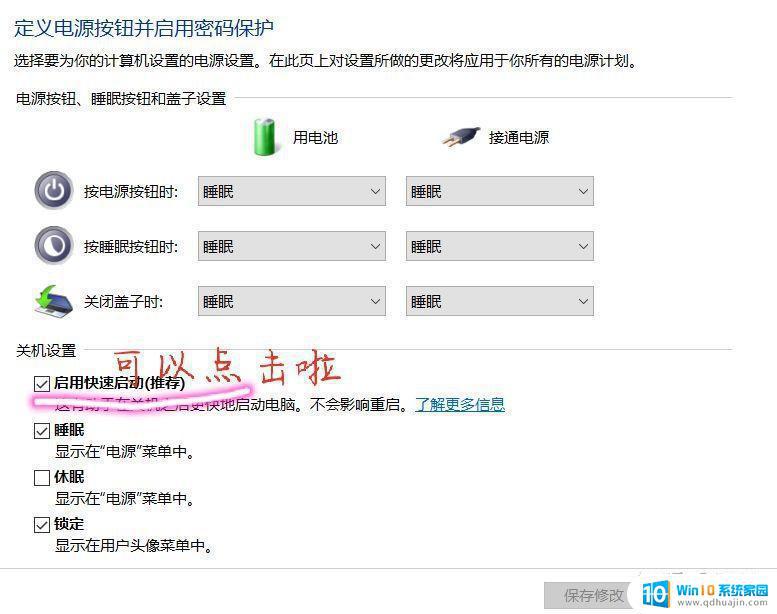
win10电脑开机时间变长可能有多种原因,如启动项设置、硬件问题等,需要仔细排查。针对不同情况,可以采取不同的解决方法。希望大家在日常使用电脑时,能够注意优化系统设置,避免出现开机变慢的状况,让电脑更加高效地为我们服务。
win10开机时间特别长 win10笔记本电脑开机时间变长怎么办相关教程
热门推荐
win10系统教程推荐
- 1 怎么把锁屏壁纸换成自己的照片 win10锁屏壁纸自定义设置步骤
- 2 win10wife连接不显示 笔记本电脑wifi信号不稳定
- 3 电脑怎么定时锁屏 win10自动锁屏在哪里设置
- 4 怎么把桌面文件夹存到d盘 Win10系统如何将桌面文件保存到D盘
- 5 电脑休屏怎么设置才能设置不休眠 win10怎么取消电脑休眠设置
- 6 怎么调出独立显卡 Win10独立显卡和集成显卡如何自动切换
- 7 win10如何关闭软件自启动 win10如何取消自启动程序
- 8 戴尔笔记本连蓝牙耳机怎么连 win10电脑蓝牙耳机连接教程
- 9 windows10关闭触摸板 win10系统如何关闭笔记本触摸板
- 10 如何查看笔记本电脑运行内存 Win10怎么样检查笔记本电脑内存的容量
win10系统推荐
- 1 萝卜家园ghost win10 64位家庭版镜像下载v2023.04
- 2 技术员联盟ghost win10 32位旗舰安装版下载v2023.04
- 3 深度技术ghost win10 64位官方免激活版下载v2023.04
- 4 番茄花园ghost win10 32位稳定安全版本下载v2023.04
- 5 戴尔笔记本ghost win10 64位原版精简版下载v2023.04
- 6 深度极速ghost win10 64位永久激活正式版下载v2023.04
- 7 惠普笔记本ghost win10 64位稳定家庭版下载v2023.04
- 8 电脑公司ghost win10 32位稳定原版下载v2023.04
- 9 番茄花园ghost win10 64位官方正式版下载v2023.04
- 10 风林火山ghost win10 64位免费专业版下载v2023.04